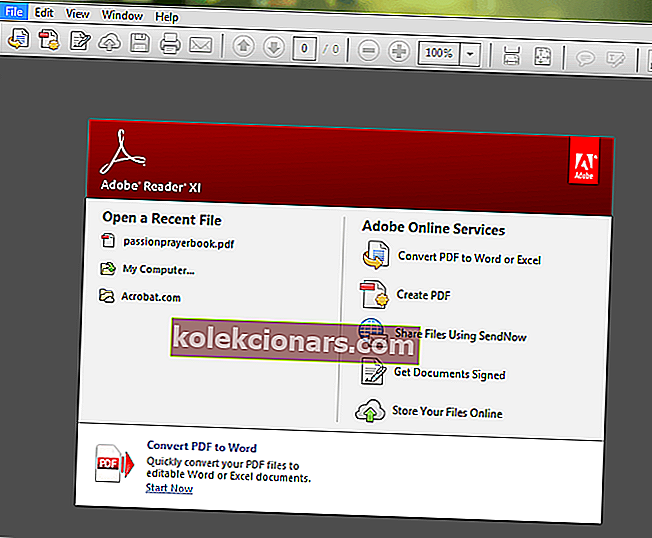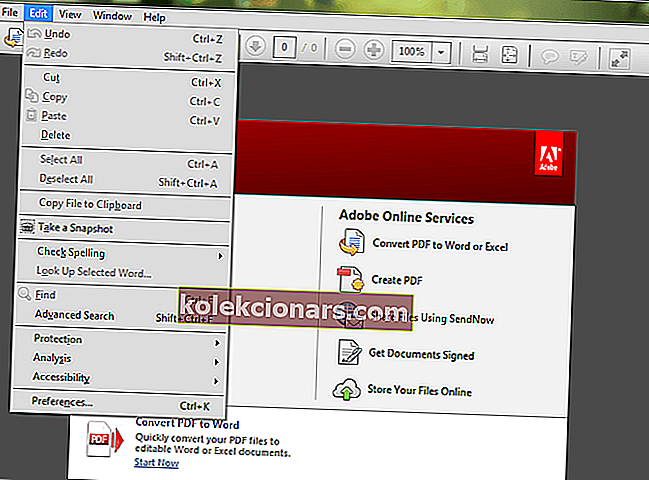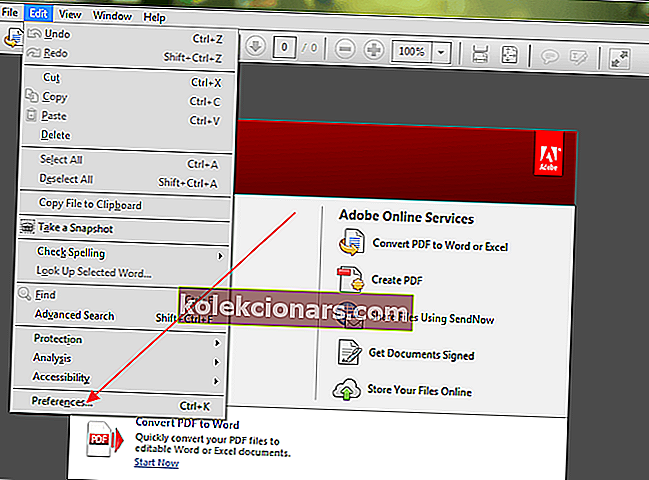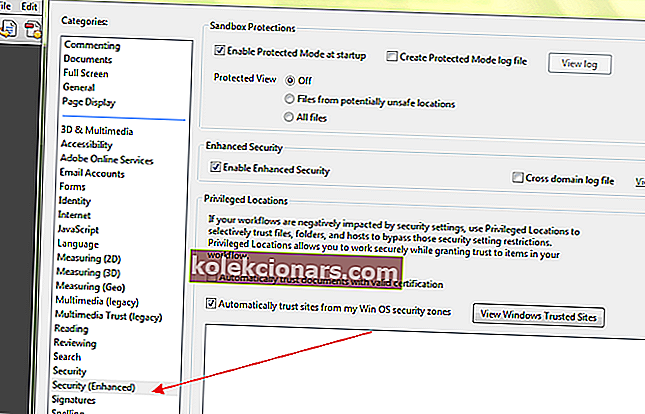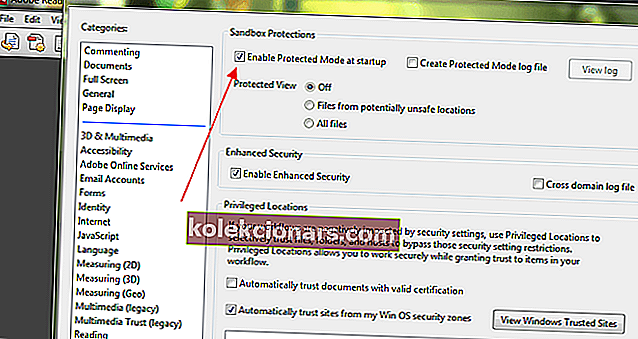- Naudite oma Windowsi arvutis Adobe Readeri või Acrobati kasutamist. Siiski on tõeliselt pettumusttekitav, kui Adobe Systemsi toodet kasutades ei saa PDF-faile avada.
- Veenduge, et oleme siin mõne kiire lahendusega. Esiteks peaksite installima uusima Adobe Acrobati versiooni.
- Vaadake kindlasti meie Adobe tõrkeotsingu keskust. Siit leiate lahendused kõigile oma Adobe probleemidele.
- Kas vajate oma arvuti parandamiseks rohkem abi? Rohkem artikleid leiate meie jaotisest Fix.

Kas värskendasite hiljuti oma arvutit Windows 7 või Windows 8 versioonilt Windows 10 ja nüüd on teil probleeme PDF-failide avamisega?
Siis olete jõudnud õigesse kohta. PDF-faili avamist Acrobatis või Adobe Readeris võivad takistada paljud tegurid, sealhulgas:
- Reader või Acrobat on aegunud
- PDF-id loodi mitte-Adobe programmidega
- PDF-fail on rikutud
- Kahjustatud lugeja või Acrobat
- Kahtlased PDF-id.
Seda probleemi võib sama hästi nimetada kõigi Windows 10 PDF-probleemide emaks. Paljud sellest probleemist teatanud kasutajad on migreerunud Windows 7-st või Windows 8-st Windows 10-sse.
Kui proovite avada PDF-faili, ei anna süsteem ühtegi veateadet ega ava faili. Mõne sekundi jooksul kuvatakse ainult hõivatud ikoon ja siis pole midagi, isegi uue akna / raami pilgutamist.
Selles õpetuses arutame nii põhjuseid kui pakume lahendusi, mis võivad probleemid lahendada. Nii et alustame.
Mida teha, kui ma ei saa Adobe Readeris PDF-faile avada?
1. Kiire lahendus: installige Adobe Acrobati uusim versioon

Kui kasutate vananenud Adobe Acrobati versiooni, ei pruugi kõigi teie PDF-failide avamine sobida. Adobe värskendab oma Acrobati ja Readeri rakendusi regulaarselt.
Seetõttu võime julgustada teid tarkvara alla laadima ainult Adobe ametlikult levitamislehelt. Seal olles valige praegune OS-i versioon ja vajutage nuppu Laadi kohe alla .
Uusima versiooni haaramine lahendab tõenäoliselt teie süsteemiga seotud konfliktid. Sellel on tohutu erinevus, kui praegune on rikutud.
Pealegi hoiavad uusimad parandused ja turvalisuse täiustused Adobe Acrobati kogu aeg sujuvalt.

Adobe Acrobat Reader
Parandage kõik oma PDF-failidega seotud probleemid, kui kasutate failide avamiseks maailma tuntuimat PDF-redaktorit ja -lugejat. Tasuta prooviversioon Veebisaidi külastamine2. Keelake käivitamisel režiim Kaitstud
Selle probleemi tuum seisneb seadetes. Kui teil on sama probleem, järgige probleemi lahendamiseks allolevaid samme.
- Avage Reader . Juurdepääsu hõlbustamiseks võite otsingukasti tippida Adobe.
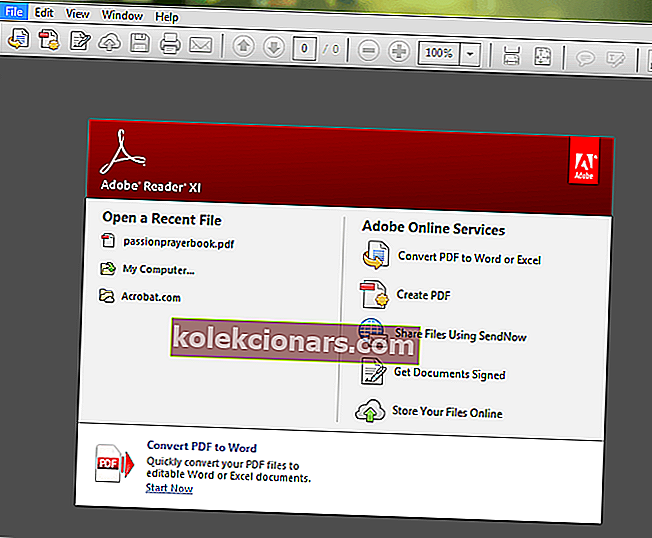
- Klõpsake vasakus ülanurgas nuppu Muuda .
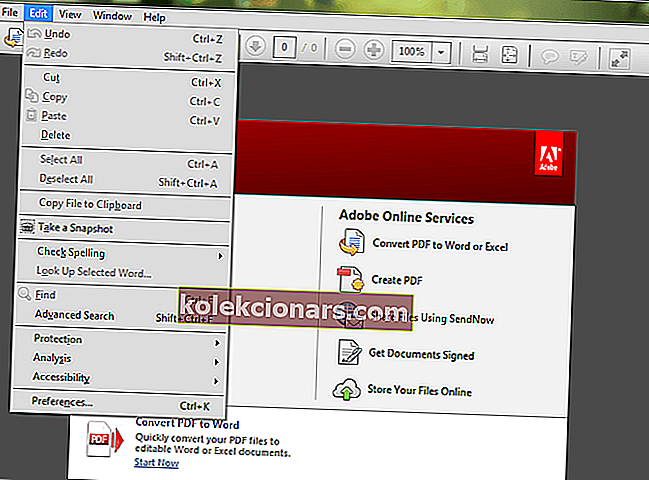
- Kerige menüü Redigeerimine alla, kuni näete valikut Eelistused , seejärel klõpsake sellel.
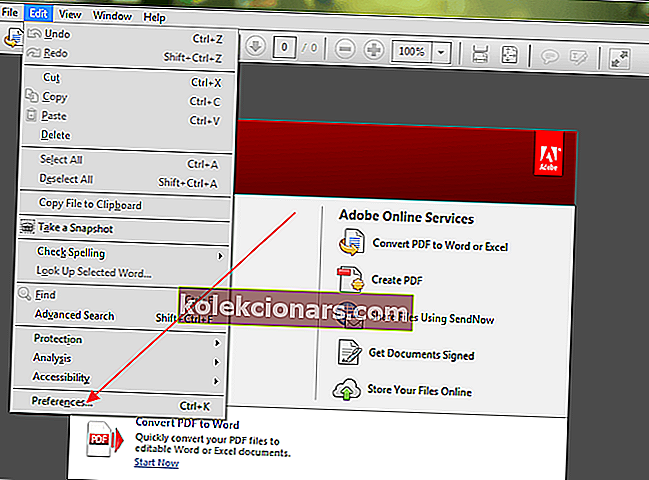
- Avaneb uus aken, kus on erinevad kategooriad. Valige Turvalisuse täiustused , klõpsates sellel.
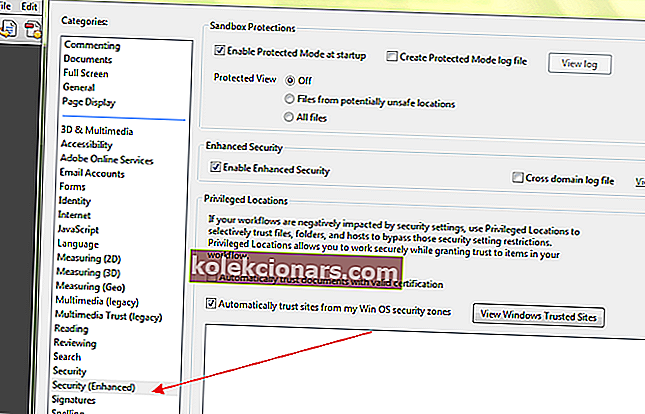
- Vastavalt Liivakasti kaitstud , keelata Kaitstud režiim käivitamisel , tühjendades märkeruudu.
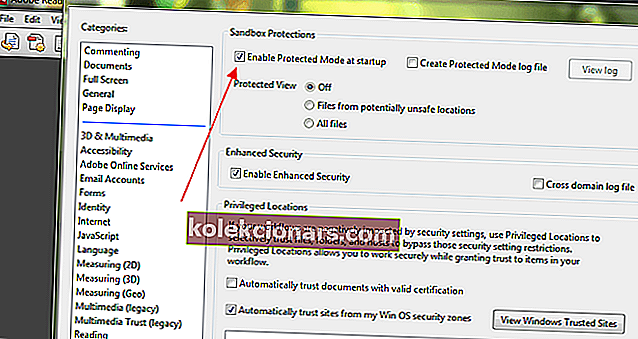
- Paljud kasutajad teatasid, et on selle probleemi lahendanud.
Kui ülaltoodud protseduur probleemi ei lahenda, lugege edasi, et teada saada, mis võib olla selle põhjus ja võimalik lahendus probleemi lahendamiseks.
Laadige see tööriist alla, mida soovitame tungivalt
Kui te ei saa neid probleeme lahendada, soovitame tungivalt kasutada kolmanda osapoole tööriista. FileViewer Plus on Windowsi universaalne failivaatur, mis võimaldab avada ja kuvada üle 300 erineva failitüübi.
Uus uuendatud versioon pakub parema renderdamise jaoks paremat PDF-tuge ja teisendab PDF-i valikuliselt lehekülgede kaupa.
Ametlikult veebisaidilt saate alla laadida tasuta täisfunktsionaalse prooviversiooni või osta selle taskukohase hinnaga.
⇒ Laadige siit alla FileViewer Plus
3. Paluge saatjal fail uuesti saata, kui see on kahjustatud
See pole eriti levinud probleem, kuid on võimalik, et PDF-faili valmistamiseks kasutatud programm ei loonud seda ideaalselt. Mõnikord võib PDF-fail sisaldada ka rikutud andmeid.
Veelgi enam, kui fail edastati USB-kaardi või veebisaidi abil, on tõenäoline, et see ei pruugi pulkale üle kanduda ega seda veebisaidile ideaalselt üles laadida.
Lihtsaim viis selle tuvastamiseks on proovida avada mõni teine PDF-fail ja kui see avaneb, siis teate, et kõnealune fail on kahjustatud.
Lihtsaim lahendus on paluda saatjal fail uuesti saata või saata see muus vormingus.
Mõned Windowsi kasutajad teatasid, et Microsoft Outlook ei ava nende meilides PDF-manuseid; see näib olevat üldine probleem.
Oleme koostanud sellele ähvardavale probleemile sobivad lahendused ja saate seda lugeda siit.
Oleme varem kirjutanud kahjustatud PDF-failidest. Lisage see leht järjehoidjatesse, kui vajate seda hiljem.
4. Mittevastavate PDF-ide korral pöörduge varasema versiooni juurde
Mõnikord võite proovida oma Windows 10 arvutis avada mitu PDF-faili ja neid ei õnnestu avada, kuna need on loodud mitte-Adobe toodetest.
Mitte-Adobe toodetest loodud PDF-failid ei vasta alati PDF-standarditele ja spetsifikatsioonid, mistõttu ei saa neid Adobe Acrobatis ega Readeris avada.
Samuti ei ole Adobe Acrobati või Readeri varasemad versioonid nii ranged kui PDF-standarditele vastavad uuemad versioonid.
Seega ei pruugi Adobe Readeri uusima versiooni kasutamisel avada PDF-faili, mida kasutasite rakenduse vanemas versioonis.
Kui usaldate faili loojat ja selle päritolu, peaksite faili avamiseks kaaluma Acrobati või Readeri varasema versiooni taastamist.
Vanemale versioonile naasmine nõuab kõigepealt teie draivil oleva Readeri või Acrobati versiooni desinstallimist.
5. Remondiprogrammi installimine
Adobe Acrobat või Reader või ressursid, millele nad tuginevad, võivad olla kahjustatud, mistõttu ei saa nad oma funktsioone tõhusalt täita. Siin on lahendus paigalduse parandamine.
Juhtpaneeli abil saate teha remondiprotseduure või avada programmi ja valida Abi > Programmi parandamine, mis on lihtsam.

Suurem osa PDF-failide avamisel tekkivatest probleemidest tuleneb ühest eespool käsitletud põhjusest. Samuti on oluline tagada, et teie operatsioonisüsteem tuvastaks PDF-faili.
Näiteks pole Microsoft Edge mitte ainult Windows 10 vaikebrauser, vaid ka PDF-i vaikelugeja. Saate seda muuta, et muuta Reader või Acrobat oma vaike-PDF-lugeriks.
Kas see artikkel oli teile kasulik? Kuulake teie mõtteid allpool olevas kommentaaride jaotises.
PDF-failid avanevad nüüd, kuid kas need on turvalised? Tehke valik nende tööriistadega õiges suunas!
KKK: Lisateave PDF-failide avamise kohta Windows 10-s
- Miks ei saa Windows 10-s PDF-faili avada?
Adobe Acrobati vananenud versioon ja rikutud PDF-failid on selle probleemi kõige levinumad põhjused.
- Kuidas parandada PDF-faili, mis ei avane?
Avaneva PDF-faili hõlpsaks parandamiseks võite installida Adobe Acrobati uusima versiooni või keelata režiimi Kaitstud. Kiirparanduste saamiseks vaadake seda spetsiaalset juhendit.
- Kuidas Adobe Readerit lubada?
Adobe Readeri lubamiseks lubage teiste veebisaitide külastamisel jaotis Luba alati ja lubage minna.
Toimetaja märkus : see postitus avaldati algselt 2018. aasta aprillis ja seda on värskuse, täpsuse ja igakülgsuse huvides värskendatud, ajakohastatud aprillis 2020.